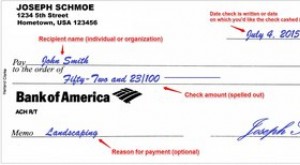Como escrever cheques em um computador
Usar um software de finanças pessoais é uma maneira fácil e conveniente de manter suas contas em ordem. Esses programas também oferecem normalmente a impressão de cheques em casa. Embora existam muitos tipos diferentes de software para essa finalidade, um dos mais usados é o Intuit Quicken. De acordo com um artigo de setembro de 2009 no "San Jose Mercury News, "A Intuit é um dos maiores fornecedores de software financeiro pessoal e para pequenas empresas, vendendo $ 3,2 bilhões em software com um lucro de $ 447 milhões em 2009. Além disso, Quicken permite que o usuário imprima o nome do beneficiário, endereço e o valor do cheque, em seguida, registra as informações da transação no registro de cheques.
Passo 1
Abra a conta corrente no Quicken. Certifique-se de que é a conta da qual deseja extrair fundos.
Passo 2
Clique em "Fluxo de Caixa" na barra de menu, em seguida, clique em "Escrever cheques". A janela "Gravar verificações" aparecerá. Esta janela também pode ser acessada clicando no botão "Verificar" na barra de ferramentas.
etapa 3
Preencha as informações do cheque como faria ao preencher um cheque normal. Você vai inserir a data, nome do beneficiário, valor e nota (opcional) do cheque. Se você planeja usar envelopes de janela para enviar uma conta, existe a opção de inserir o nome e endereço do beneficiário no canto inferior esquerdo do cheque.
Passo 4
Clique na caixa suspensa ao lado de "Categorias" e escolha a categoria adequada para a impressão do cheque. Essas categorias já terão sido estabelecidas quando você configurar sua conta Quicken. Por exemplo, uma categoria pode ser o nome de uma conta específica. Se a verificação se enquadrar em mais de uma categoria, clique no botão "Dividir" e entre na segunda categoria.
Etapa 5
Clique no botão "Verificar registro". Isso enviará o cheque automaticamente para a fila "Cheques para imprimir".
Etapa 6
Vá para "Arquivo"> "Configuração da impressora"> "Verificações de impressão". A janela de configuração da impressora de verificação aparecerá. Escolha as opções corretas para a impressora e verifique o tipo.
Etapa 7
Coloque o cheque na impressora e ajuste as guias do suporte de papel conforme necessário.
Etapa 8
Na coluna "Num" ao lado do cheque na fila de impressão, clique em "Imprimir".
Coisas que você precisa
-
Intuit Quicken
-
Impressora
-
Cheques em branco
orçamento
- Como depositar cheques por telefone
- Como escrever $ 2.000 em um cheque
- Como escrever 1600 em um cheque
- Como fazer uma verificação de abundância para você mesmo
- Como emitir um cheque para depositar
- Como depositar cheques de viagem
- Como escrever um cheque em 6 etapas
- Como fazer uma verificação de antecedentes
-
 Como descontar cheques pessoais
Como descontar cheques pessoais Um caixa em seu banco pode descontar seu cheque endossado. p A maneira mais fácil de descontar um cheque pessoal é trazê-lo ao seu banco, assine o verso e peça o dinheiro. Se você não tem uma conta ba...
-
 Como descontar um cheque de terceiros
Como descontar um cheque de terceiros Mulher no caixa eletrônico Seu cheque é considerado um cheque de terceiros se o pagador o emitiu para outra pessoa que posteriormente o transferiu para você. Esses cheques não são tão fáceis de sacar...